- Festplatte formatieren unter Mac OS X
- Festplatte formatieren: Alle Daten löschen auf HDD / SSD
- Windows 11: Kostenlose Texterkennung in Bildern
- Fritz WLAN Repeater Reset: Zurücksetzen und neustarten
- USB Soundkarte am Raspberry Pi – Anleitung und Kauf-Tipps
- CHKDSK unter Windows starten (Fehler: Zugriff verweigert)
Die 3 besten Gratis-Tools zur Überwachung der Festplattengesundheit

Die Festplatte ist das Herzstück eines jeden Computers und speichert neben dem Betriebssystem sämtliche Daten, die für den täglichen Betrieb notwendig sind. Eine gesunde Festplatte gewährleistet Integrität und blitzschnelle Verfügbarkeit der gespeicherten Daten.
Bei einer beschädigten oder fehlerhaften Festplatte können erhebliche Leistungseinbußen, Systemabstürze und schließlich Datenverluste auftreten. Daher ist es essenziell, die Gesundheit der Festplatte regelmäßig zu überwachen. Umso frühzeitiger mögliche Probleme erkannt werden, desto besser stehen die Chancen, schwerwiegende Folgen zu vermeiden.
Kurzüberblick über verschiedene Klassen von Festplatten-Tools
Es gibt eine Vielzahl von Tools, die dabei helfen können, die Gesundheit einer Festplatte im besser im Blick zu behalten. Die Auswahl reicht dabei von einfachen Programmen für jedermann, die SMART-Daten auslesen, bis hin cloudbasierten Überwachungsdiensten und fortschrittlichen Diagnosegeräten für professionelle Anwender.
Hier die unserer Einschätzung nach drei besten Gratis-Tools:
- CrystalDiskInfo (Download für Windows)
- HD Tune (Download für Windows)
- HDDScan (Download für Windows)
SMART-Technologie
SMART steht für Self-Monitoring, Analysis, and Reporting Technology und ist eine integrierte Technologie in den meisten modernen Festplatten und SSDs. Sie dient dazu, die Zuverlässigkeit der Laufwerke zu überwachen und mögliche Ausfälle vorherzusagen. Die Technologie sammelt kontinuierlich Daten über verschiedene Parameter wie Temperatur, Laufzeit, Fehlerquoten und mehr.
Bei Erreichen kritischer Werte kann SMART Warnungen ausgeben. So können Benutzer präventive Maßnahmen ergreifen, wie z.B. Daten sichern oder die Festplatte austauschen, bevor ein vollständiger Ausfall auftritt.
Wie man SMART-Daten ausliest
Windows: Tools wie CrystalDiskInfo oder HD Tune können SMART-Daten auslesen und übersichtlich darstellen.
macOS: Das Festplattendienstprogramm bietet grundlegende SMART-Informationen, Tools wie SMART Utility liefern mehr Daten.
Linux: Mit dem Befehl smartctl aus den smartmontools können ausführliche SMART-Daten im Terminal ausgelesen werden.
Festplatten-Diagnosegeräte
Festplatten-Diagnosegeräte sind spezialisierte Hardwaretools, die in der Lage sind, tiefergehende Analysen der Festplatte durchzuführen und entsprechende Berichte über den Zustand der Festplatte zu liefern.
Geräte wie der PC-3000 Portable oder das Atola Insight Forensic sind allerdings nicht für den Heimanwender konzipiert, sondern orientieren sich an den Bedürfnissen von Datenrettungs-Profis. Das macht sich nicht nur an einem beeindruckenden Funktionsumfang bemerkbar, der die Wiederherstellung beschädigter Sektoren und sogar die Wiederherstellung von Daten bei physischen Schäden umfasst, sondern auch am Preis.
Einsatzmöglichkeiten im professionellen Umfeld
Professionelle Datenrettung: Diagnosegeräte werden häufig von professionellen Datenrettungsunternehmen genutzt, um komplexe Probleme zu diagnostizieren und Daten von beschädigten Festplatten wiederherzustellen.
IT-Forensik: Kaum denkbar ohne Festplatten-Diagnosegeräte ist das immer mehr an Bedeutung gewinnende Feld der IT-Forensik. Forensiker nutzen diese Tools unter anderem, um Daten wiederherzustellen, die durch absichtliche Löschung, Beschädigung oder Verschlüsselung unzugänglich gemacht wurden. Die Geräte bieten erweiterte Funktionen zur Überprüfung der Integrität von Daten und zur Erstellung forensischer Abbilder, die in Gerichtsverfahren als Beweismittel dienen können.
IT-Abteilungen: Große Unternehmen und IT-Abteilungen können von diesen Geräten profitieren, um die Integrität ihrer Speicherlösungen zu gewährleisten und Ausfallzeiten zu minimieren.
Softwarebasierte Überwachungswerkzeuge
CrystalDiskInfo
CrystalDiskInfo ist ein beliebtes und benutzerfreundliches Tool, das umfassende Informationen über den Zustand Ihrer Festplatte bietet. Es nutzt SMART-Daten, um eine breite Palette von Parametern von der Temperatur über Fehlerquoten bis hin zur Laufzeit zu überwachen. Das Tool unterstützt auch das Monitoring mehrerer Laufwerke und bietet eine klare, grafische Benutzeroberfläche.
Vorteile
- Einfache und intuitive Benutzeroberfläche
- Unterstützt eine Vielzahl von Festplatten und SSDs
- Regelmäßige Updates und Verbesserungen
- Kostenlos verfügbar
Nachteile
- Eingeschränkte Tiefendiagnosemöglichkeiten
- Keine integrierten Reparaturfunktionen
HD Tune
HD Tune ist ein vielseitiges Tool, das sowohl die Leistung als auch die Gesundheit der Festplatte überwachen kann. Neben der die Anzeige von SMART-Daten bietet es auch Funktionen wie Benchmarking und Fehlerprüfung. HD Tune kann auch die Temperatur der Festplatte überwachen und Alarme für kritische Zustände einrichten.
Vorteile
- Umfassende Analyse- und Benchmarking-Tools
- Einfache Bedienung und klare Darstellung der Daten
- Unterstützt unterschiedliche Speichermedien wie Speicherkarten und USB Sticks
Nachteile
- Die kostenlose Version hat eingeschränkte Funktionen und wird im Gegensatz zur Pro-Variante nicht regelmäßig aktualisiert und erweitert
- Die Benutzeroberfläche könnte für Anfänger etwas überwältigend sein
HDDScan
HDDScan ist ein bemerkenswert leistungsstarkes Tool zur Diagnose und Überwachung von Festplatten, das eine Vielzahl von Tests und Analysen bietet. Es kann SMART-Daten auslesen, Oberflächen-Scans durchführen und verschiedene Arten von Tests wie Lese-, Schreib- und Verifizierungstests ausführen. HDDScan unterstützt auch RAID-Laufwerke und USB-Speichergeräte.
Vorteile
- Leistung geht weiter über die Anzeige einfacher SMART-Werte hinaus
- Unterstützt eine breite Palette von Laufwerkstypen
- Kostenlos und ohne Installation nutzbar
Nachteile
- Geringere Verbreitung, entsprechend wenig Informationen und Community-Unterstützung zu finden
- Die Benutzeroberfläche ist weniger intuitiv im Vergleich zu anderen Tools
- Nur begrenzte Wiederherstellungsfunktionen
Systemeigene Tools
Unter Windows: chkdsk
chkdsk (Check Disk) ist ein integriertes Dienstprogramm in Windows, das dazu dient, Dateisystemfehler zu überprüfen und zu beheben. Es ist sehr effektiv bei der Erkennung und Behebung logischer Fehler im Dateisystem. Darüber hinaus kann chkdsk fehlerhafte Sektoren (Bad Sectors) erkennen und markieren, ist aber keine umfassende Lösung für physischen Hardwarefehler.
Zum Starten von CHKDSK gibt man den Befehl in einem Administrator-Terminal ein (sonst gibt es eine Fehlermeldung). Das Diagnose-Tool überprüft anschließend Festplatte oder SSD auf mögliche Probleme:
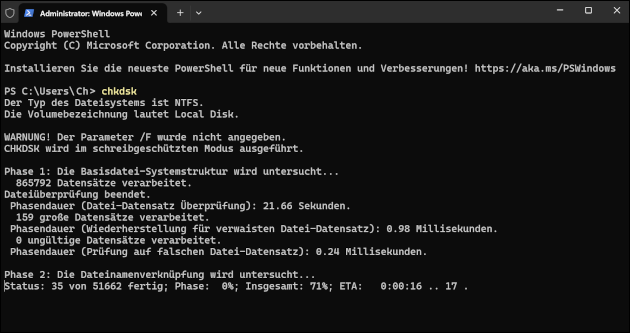
Vorteile
- Integriert in Windows, keine zusätzliche Software erforderlich
- Kann logische und sogar einige physische Fehler erkennen und z.T. auch beheben
- Einfach zu nutzen für grundlegende Überprüfungen
Nachteile
- Begrenzte Benutzeroberfläche und wenig benutzerfreundlich für Anfänger
- Keine tiefgehenden Analysen und detaillierte Berichte
- Längere Laufzeiten bei großen Festplatten
Unter macOS: Festplattendienstprogramm
Anders als chkdsk unter Windwos hat das Festplattendienstprogramm unter macOS keinen speziellen Namen, dafür bringt es aber eine etwas modernere Benutzeroberfläche mit. Es ist das standardmäßige Werkzeug auf macOS zur Verwaltung und Diagnose von Festplatten. Somit bietet das Festplattendienstprogramm Funktionen zur Überprüfung und Reparatur von Dateisystemen, zur Partitionierung von Laufwerken und zur Durchführung von Erste-Hilfe-Diagnosen.
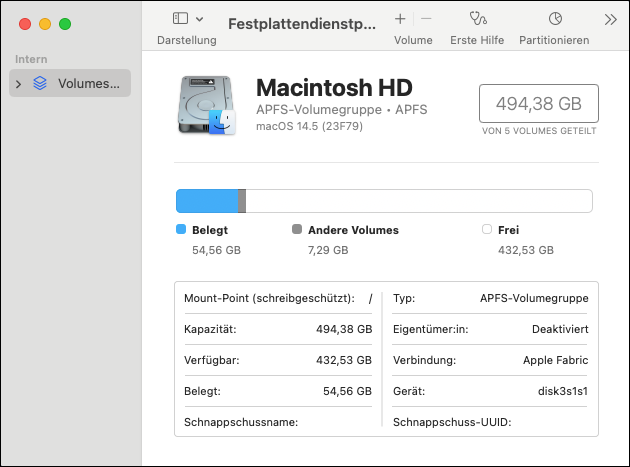
Vorteile
- Integriert in macOS, keine zusätzliche Software erforderlich
- Benutzerfreundliche, grafische Benutzeroberfläche
- Vielfältige Funktionen zur Festplattenverwaltung
Nachteile
- Begrenzte Diagnosemöglichkeiten im Vergleich zu spezialisierten Tools
- Keine detaillierten SMART-Daten
- Eingeschränkte Reparaturfähigkeiten bei schweren Fehlern
Unter Linux: smartmontools
smartmontools ist ein leistungsstarkes Paket für Linux, das Tools wie smartctl enthält, um SMART-Daten von Festplatten auszulesen und zu analysieren. Es ermöglicht detaillierte Diagnosen und Monitoring von Festplatten sowie die Durchführung von SMART-Tests. Wenn es bei der verwendeten Linux-Distribution nicht bereits installiert ist, lässt es sich leicht mit dem Packet-Manager installieren. Mit APT sieht das zum Beispiel so aus: „sudo apt-get install smartmontools“.
Vorteile
- Umfassende und detaillierte SMART-Analyse
- Unterstützt eine breite Palette von Festplatten
- Open Source und kostenlos
Nachteile
- Komplexe Befehlszeilenschnittstelle, wenig benutzerfreundlich für Anfänger
- Keine grafische Benutzeroberfläche standardmäßig
- Keine integrierten Reparaturfunktionen
Cloudbasierte Überwachungsdienste
Fernzugriff und Echtzeitüberwachung
Cloudbasierte Überwachungsdienste bieten den Vorteil, dass sich damit Festplatten jederzeit und von überall aus überwachen lassen. Dies ist insbesondere für IT-Administratoren nützlich, die die Gesundheit von Festplatten in verschiedenen Geräten und vielleicht mehrere Standorte hinweg im Auge behalten müssen.
Echtzeitüberwachung bedeutet, dass sofort eine Benachrichtigung erfolgt, wenn ein Problem auftritt, wodurch proaktiv Maßnahmen ergriffen werden können, bevor es zu einem Datenverlust oder Systemausfall kommt.
Datenanalysen und Berichterstellung
Cloudbasierte Dienste bieten oft erweiterte Datenanalysefunktionen, die über das hinausgehen, was lokale Tools bieten können. Sie sammeln und analysieren umfassende Daten über längere Zeiträume, erkennen Trends und Anomalien und erstellen detaillierte Berichte. Diese Berichte können wertvolle Einblicke in die Leistung und den Zustand der Datenträger geben und helfen, fundierte Entscheidungen über Wartung und Ersatz zu treffen.
Beispiele für Cloud-Dienste
Es gibt mittlerweile eine ganze Reihe von cloudbasierten Überwachungsdiensten, die unterschiedliche Funktionen und Vorteile bieten. Einige der bekanntesten dürften Acronis Cloud Backup (ein Backupdienst, der auch umfassende Überwachungsdienste anbietet), Backblaze (ein insbesondere für seine einfache Bedienung bekannter Backup- und Überwachungsdienst) sowie Amazon CloudWatch (ein Überwachungs- und Managementdienst für AWS-Ressourcen und Anwendungen).
Zusammenfassung
Vorbeugen ist auch, wenn es um die Gesundheit von Festplatten angeht, besser als heilen. Durch die Nutzung der hier vorgestellten Tools können potenzielle Probleme frühzeitig entdeckt werden.
Empfehlungen für die Wahl des richtigen Diagnose-Tools
Die Wahl des richtigen Tools hängt stark von den spezifischen Bedürfnissen und der Komplexität des jeweiligen Systems ab. Grundsätzlich kann aber gesagt werden, dass zumindest für den Heimanwender bereits die systemeigenen Tools wie chkdsk, das Festplattendienstprogramm und smartmontools eine gute Ausgangsbasis bieten. Für etwas darüberhinausgehende Aufgaben, gelegentliche Überprüfungen und speziellere Anforderungen sind softwarebasierte Tools wie CrystalDiskInfo, HDD Scan oder HD Tune die richtige Wahl.
Unternehmen mit umfangreicheren Anforderungen könnten von hardwarebasierten Lösungen und cloudbasierten Überwachungsdiensten wie Acronis Cloud Backup profitieren.
Falls es trotz aller Vorsichtsmaßnahmen zu einem Datenverlust kommt…
Falls es trotz aller Vorsichtsmaßnahmen zu einem Festplattenschaden mit Datenverlust kommt, lautet die wichtigste Regel: Ruhe bewahren! Wichtig ist auch, dass auf der beschädigten Festplatte keine neuen Daten gespeichert werden. Am besten startet man den PC von einer externen Partition oder einem USB Stick neu und installiert dort benötigte Tools, nicht auf der beschädigten HDD selbst.
Analyse der Ursache
Herauszufinden, was den Schaden ausgelöst hat, kann entscheidende Hinweise für das weitere Vorgehen geben. Mögliche Ursachen können Hardwarefehler, Softwareprobleme oder auch externe Einflüsse wie Überspannung sein. Viele der im Artikel besprochenen Tools können auch dabei zum Einsatz kommen und wichtige Informationen liefern.
Professionelle Hilfe in Anspruch nehmen
Auch wenn sich herausstellt, dass die Daten nicht in Eigenregie wiederhergestellt werden können, ist das kein Grund, den Kopf in den Sand zu stecken. Professionelle Datenrettungsunternehmen bieten spezialisierte Dienstleistungen zur Wiederherstellung von Daten und Reparatur von beschädigten Festplatten an. Sie verfügen über die nötigen Werkzeuge und das Fachwissen, um auch bei schwerwiegenden Schäden erfolgreich zu sein.
Schutzmaßnahmen für die Zukunft
Wenn die Daten wiederhergestellt sind und der erste Schock überwunden ist, ist es Zeit dafür, die bestehenden Schutzmaßnahmen und Backup-Strategien auf den Prüfstand zu stellen und gegebenenfalls zu verbessern oder um zusätzliche Komponenten zu erweitern.
- Frageassistent 1 (Seite 2) (12x gelesen)
- datenschutz (3x gelesen)
- pc-einsteigerkurs (3x gelesen)
- pc-einsteigerkurs-1-2 (2x gelesen)
- Windows XP Reparatur: Windows reparieren (2x gelesen)
Mehr Tipps zu Die 3 besten Gratis-Tools zur Überw...
-
Die besten Tipps zu Schutz und Sicherung von Online-Daten
Wichtige Zugangsdaten, Phishing-Mails und Sicherheitslücken: Im Umgang mit vertraulichen Daten im Internet ist besondere Vorsicht geboten. Jeden Tag werden unzählige Informationen online ausgetauscht – sei...
-
ZIP Archiv unter Windows (Daten packen und entpacken)
Mit einem ZIP Archiv kann man zum einen mehrere Dateien und Ordner in einem einzigen Archiv versenden. Zum anderen unterstützt das ZIP Format das Komprimieren...
-
Daten auf SSDs retten
Die Flash-Speicher in SSDs haben gegenüber klassischen HDDs einige Vorteile zu bieten. Werden die klassischen "Hard Disk Drives" oder die neuen "Solid State" Festplatten nicht...
-
Smart Home: Rollos per Smartphone steuern
Foto von Darren Richardson auf Unsplash Im Haus fest eingebaute Rollläden lassen sich mithilfe eines Rollladenmotors oder mit einem elektrischen Gurtwickler ganz einfach öffnen und...
-
Smart Homes Einrichtung: Das ist bei der Planung wichtig
Immer mehr Menschen entscheiden sich dafür, das eigene Zuhause smart zu machen: Das Smart Home soll Energie sparen, mehr Komfort und Sicherheit bringen und den...
-
Check Disk mit Windows 10: So prüft man seine Festplatten!
Das Check Disk Tool "Chkdsk" ist auch unter Windows 10 noch mit dabei: Mit dem Programm kann man seine Festplatten schnell und einfach auf Probleme...
Die 3 besten Gratis-Tools zur Überwachung der Festplattengesundheit


